随着科技的飞速发展,电脑已经成为我们日常生活和工作中不可或缺的工具,当我们购买或升级电脑时,了解电脑主机配置显得尤为重要,本文将详细介绍如何查看电脑主机配置,帮助您了解电脑的各项硬件信息。
查看操作系统信息
我们可以从操作系统入手,了解电脑的基本信息,在Windows操作系统中,可以通过以下步骤查看:
1、打开“运行”对话框(快捷键Win+R),输入“dxdiag”并回车,可以打开DirectX诊断工具,查看操作系统的版本、制造商及处理器信息等。
2、右键点击“我的电脑”(此电脑),选择“属性”,在打开的窗口中,可以看到操作系统版本、已安装内存(RAM)大小等基本信息。
三. 使用系统工具查看硬件配置
我们可以使用一些系统工具来查看更详细的硬件配置信息。
1、使用任务管理器查看性能:按下Ctrl+Shift+Esc(或Ctrl+Alt+Delete选择任务管理器),在任务管理器窗口中,点击“性能”选项卡,可以看到CPU、内存、磁盘和显卡等硬件的使用情况。
2、使用设备管理器查看硬件详情:右键点击“开始”菜单,选择“设备管理器”,在设备管理器中,可以看到电脑的处理器、显卡、声卡、网卡等硬件信息。
使用第三方软件查看电脑配置
除了系统自带的工具,还可以使用第三方软件来查看电脑配置,鲁大师、CPU-Z等软件可以帮助我们查看电脑的详细硬件配置,这些软件通常可以提供更详细的硬件信息,如处理器型号、内存容量、硬盘型号、显卡型号等。
从外部观察硬件
除了通过软件查看配置,我们还可以从电脑主机的外观观察硬件。
1、观察机箱:可以查看电脑的型号和品牌,通常会在机箱上标明。
2、观察电源:电源上通常会标明功率和电压等信息。
3、观察主板和扩展卡:主板上可能会有型号和品牌标识,而扩展卡如显卡、声卡等也会有相应的标识。
通过以上步骤,您应该已经了解了如何查看电脑主机配置,查看电脑配置主要包括了解操作系统信息、使用系统工具查看硬件配置、使用第三方软件查看以及从外部观察硬件等方法,这里有一些建议供您参考:
1、定期使用系统工具和第三方软件查看电脑配置,了解硬件的使用情况,以便及时升级或更换硬件。
2、在购买或升级电脑时,了解电脑配置是非常重要的,根据自己的需求选择合适的配置,避免资源浪费。
3、关注硬件的兼容性问题,不同品牌和型号的硬件可能存在兼容性问题,因此在升级硬件时,尽量选择与原有硬件兼容的产品。
4、注意保护硬件的安全,避免电脑受到病毒攻击或恶意软件的侵害,以保护硬件的安全和稳定性,注意保持电脑散热良好,避免高温对硬件造成损害。
了解如何查看电脑主机配置对于维护和管理电脑非常重要,希望本文的介绍能帮助您更好地了解电脑的硬件配置,以便更好地使用和管理您的电脑。
转载请注明来自滴拉慧雅科技,本文标题:《如何查看电脑主机配置,一步步解析硬件信息》
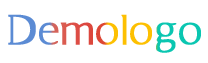
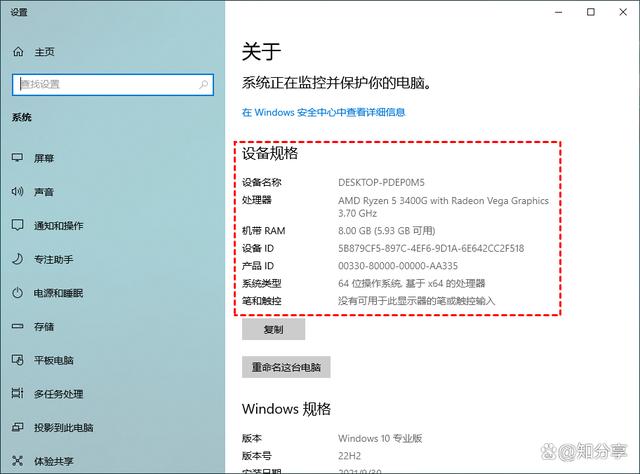
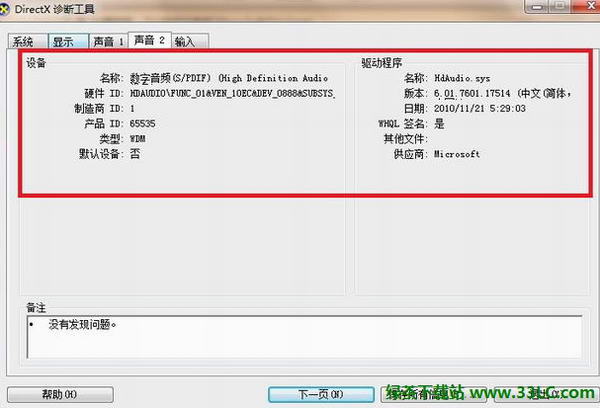

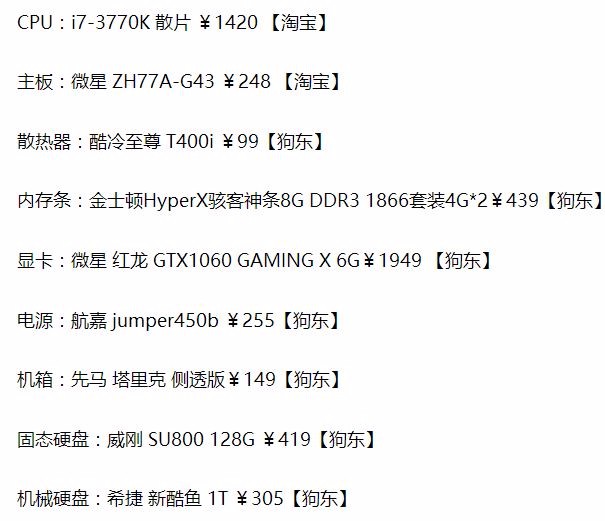






 京公网安备11000000000001号
京公网安备11000000000001号 京ICP备11000001号
京ICP备11000001号